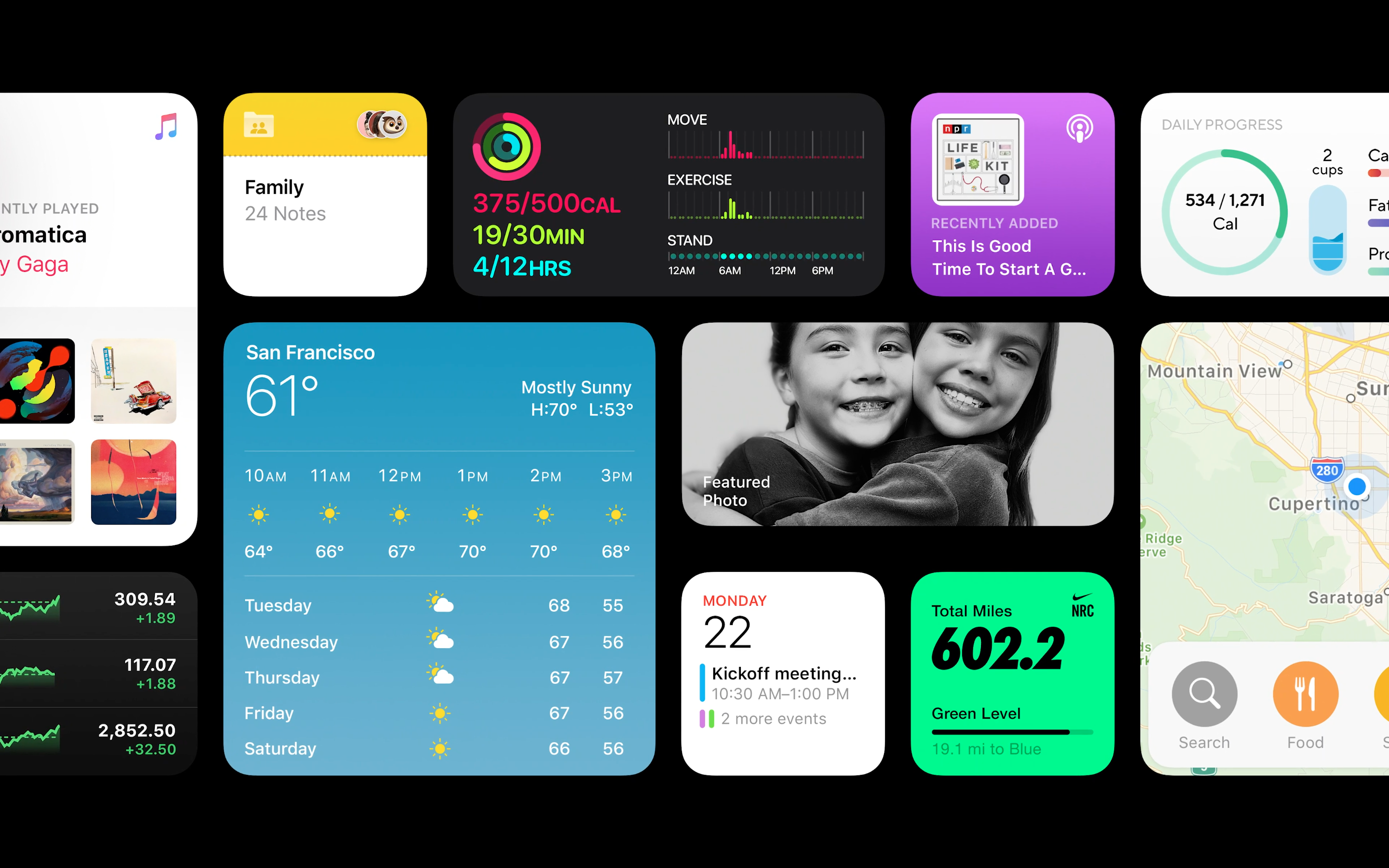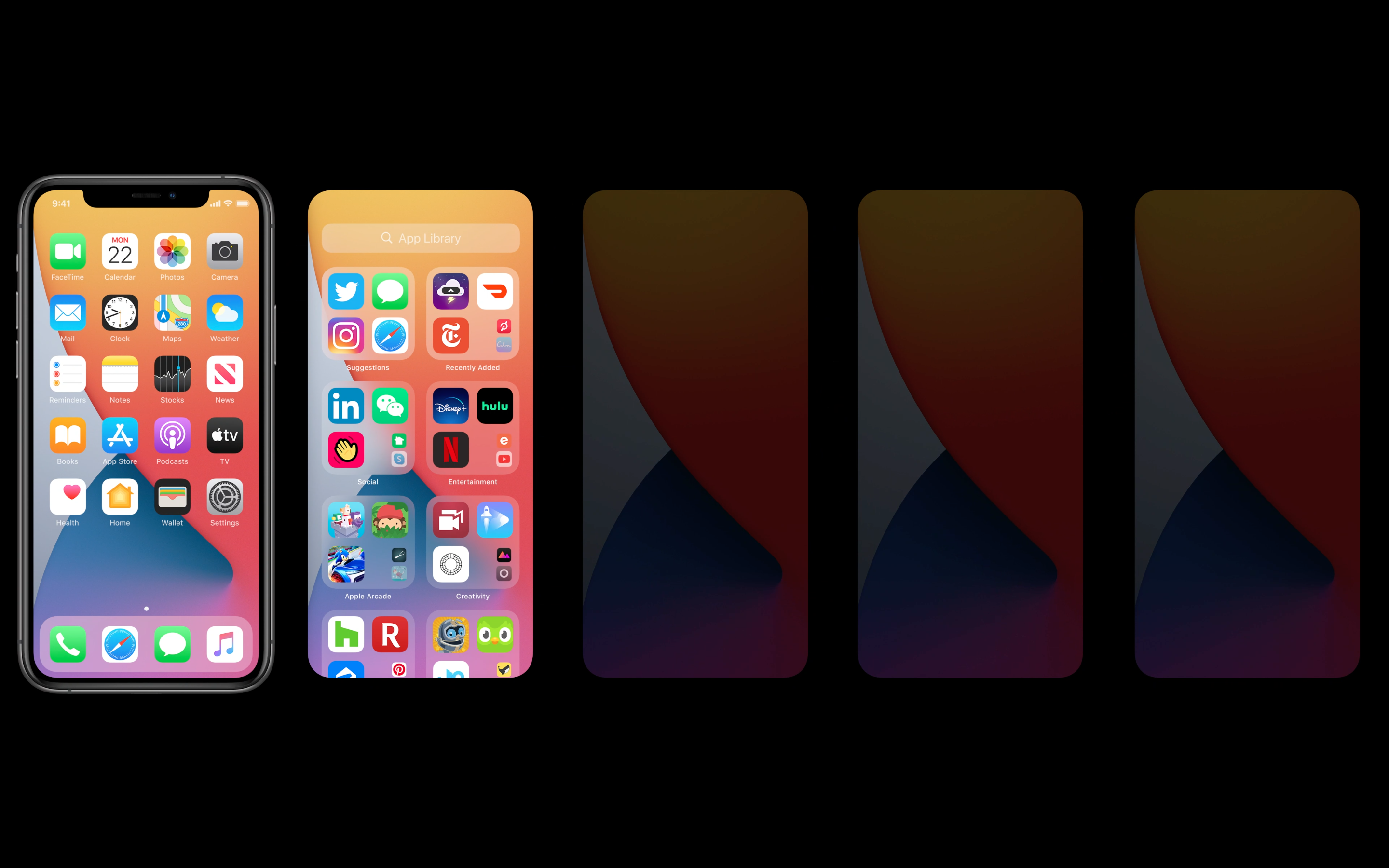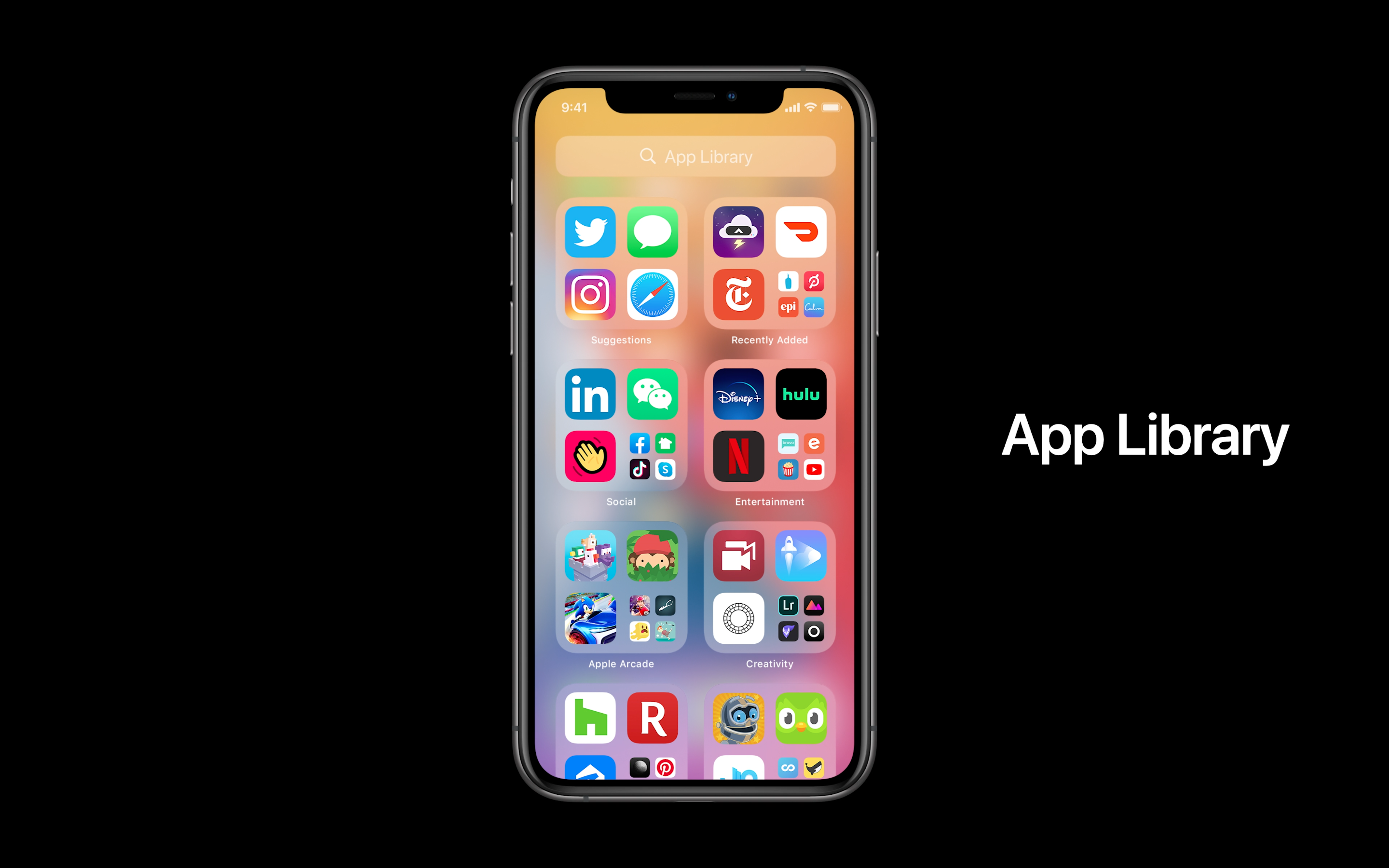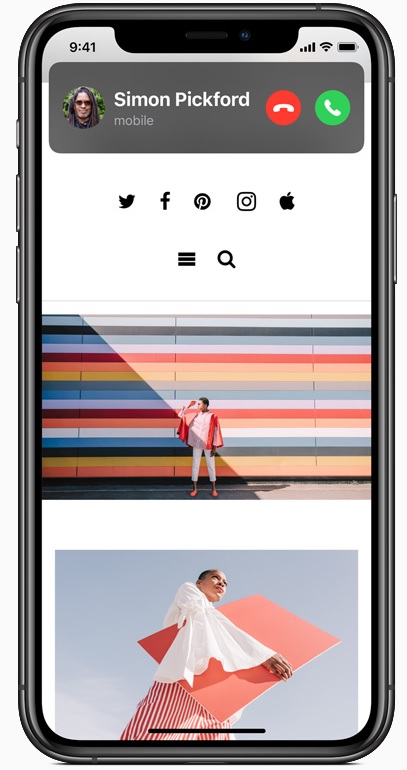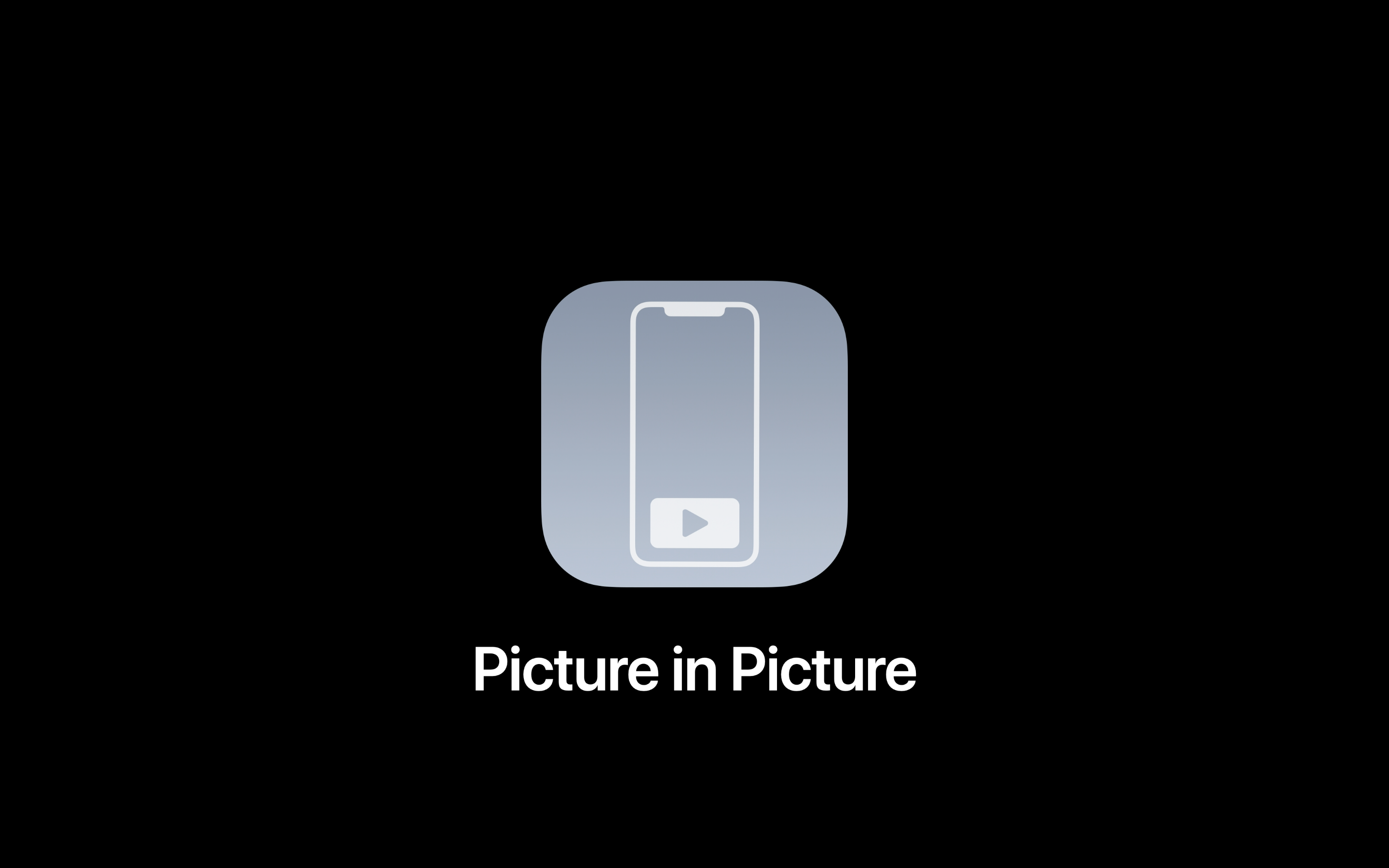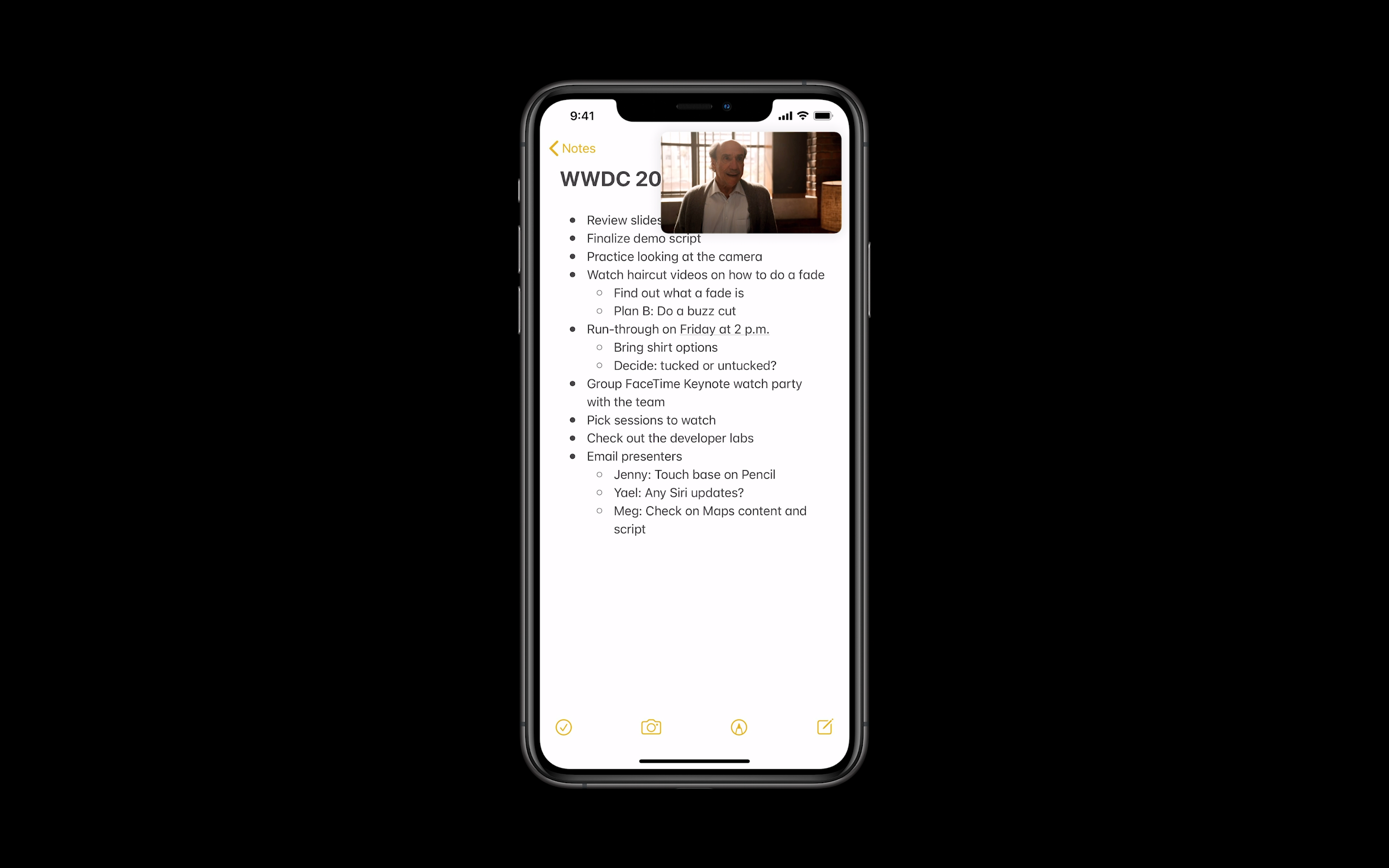아이패드 노트 필기 앱, Noteshelf, 무료로 테스트 해보기!
아이패드 노트 필기 앱, Noteshelf, 무료로 테스트 해보기!

안녕하세요, 블로거 LessonQ입니다.
저는 현재 아이패드 프로 11인치 2세대를 사용하고 있습니다. 사용한지는 약 두 달 정도 되었습니다. 그다지 오래 사용하지는 않았지만, 구매하게 된 계기가 잦은 회의와 필기 때문이었습니다. 회의 노트를 적어야 하는데 항상 연습장에 적고, 그걸 잃어버리기도 쉽고 찾기도 어렵고. 그리고 회의 자료도 항상 출력해서 준비해야 하는 번거로움에 '필기'를 하고자 구매하였습니다.
저와 마찬가지인 이유로 아이패드를 구매하신 분들이 많을 겁니다. 학생이신 분들은 강의를 들으며 필기용으로, 또는 인터넷 강의를 들으면서 마찬가지로 필기용으로. 저와 같이 회사원이신 분들도 회의 노트를 적거나 일일 업무노트를 위한 필기용으로 말이죠.
아이패드를 처음 구매하고 다양한 노트 필기 앱이 있는 것을 알게 되었습니다. 대표적으로 Goodnote, Notability 그리고 오늘 소개해 드릴 Noteshelf. 이 3가지 앱이 대표적이라고 할 수 있는데요. 세 가지 전부 유료 앱으로, 어떠한 분들은 전부 구매해서 자신의 입맛에 맞을 때 바꿔가며 사용한다고 합니다. 왜냐하면 각 앱마다 자신만의 강점을 갖고 있기 때문입니다. 이에 대해서는 나중에 한 번 포스팅하도록 하겠습니다.
저를 포함한 그렇지 못한 분들을 위해! 현재 포스팅을 적는 시간인 2020년 8월 5일 오후 22:00를 기준으로 Noteshelf를 85일 동안 무료로 체험할 수 있는 방법을 알려드리겠습니다.

Noteshelf 베타 참여 방법
1. iPad의 Safari 앱을 이용해 아래 링크로 접속한다.
https://testflight.apple.com/join/sIvoyOA1
Noteshelf 베타에 참여하기
iOS에서 사용 가능
testflight.apple.com
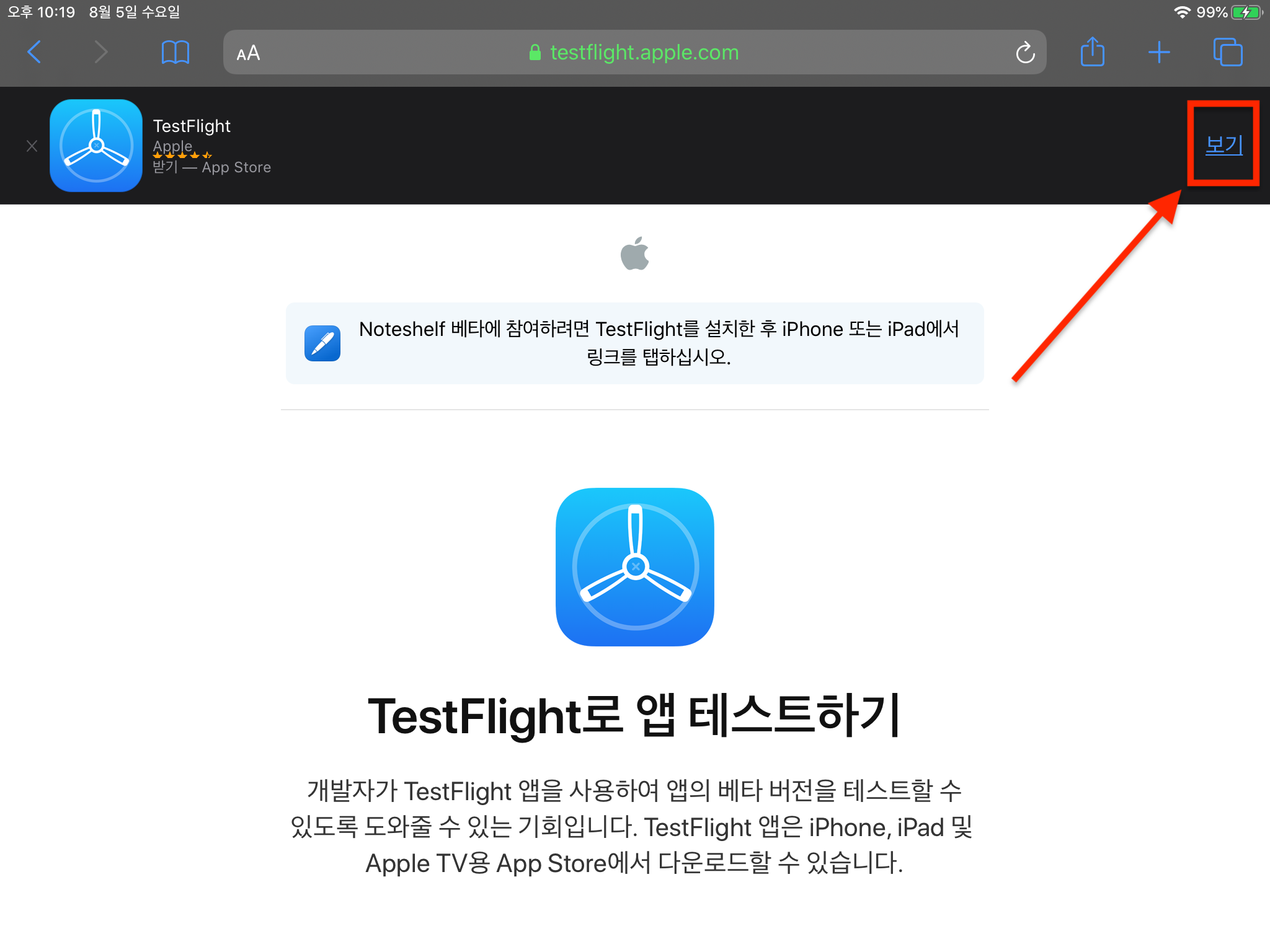
2. 오른쪽 위 '보기'를 클릭해 TestFlight를 설치한다.

3. 다시 1번의 Safari 앱으로 돌아간 뒤 오른쪽 위 보기를 다시 누르면 Noteshelf 테스트 버전 다운로드가 가능하다.
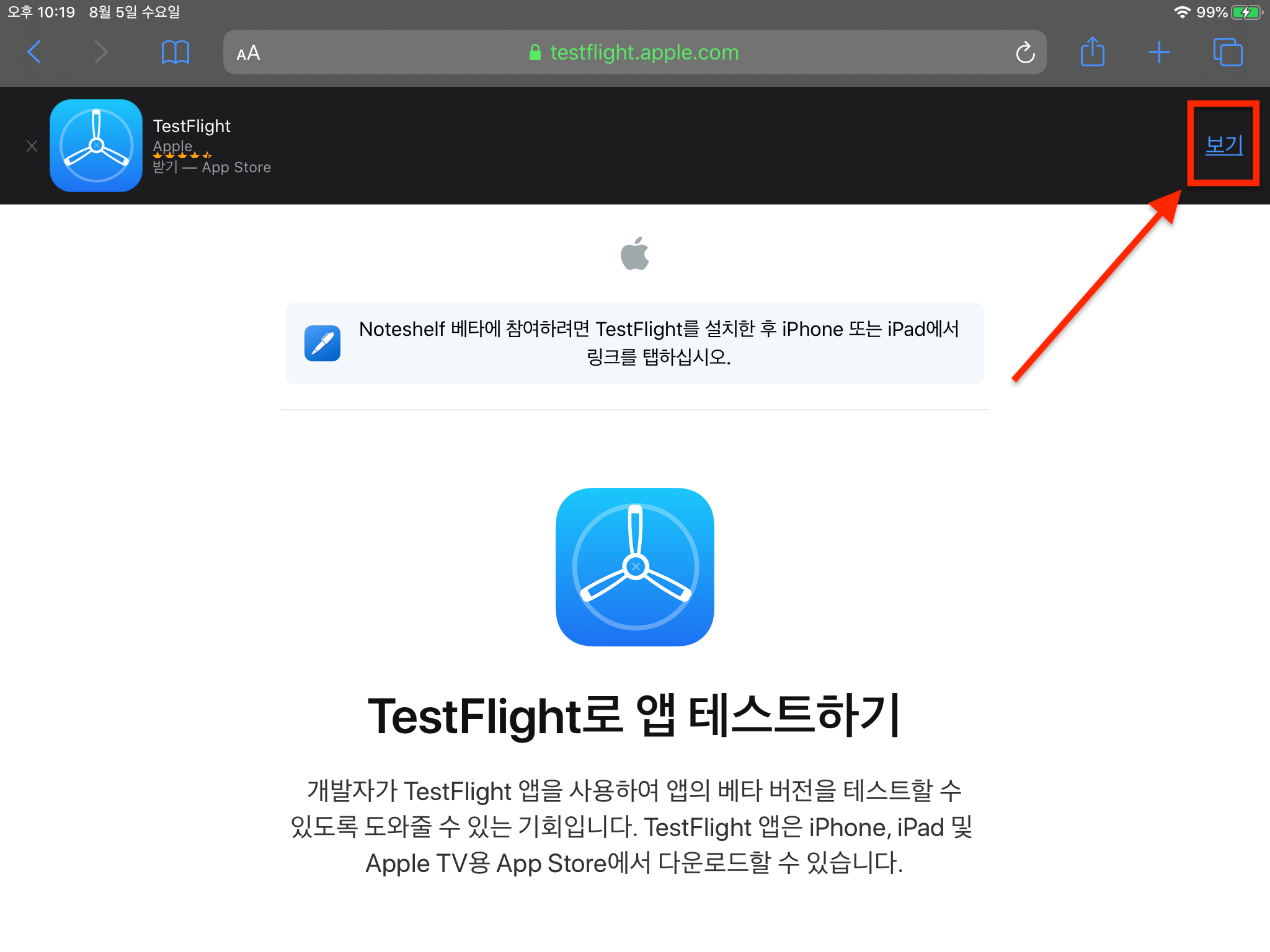

이상입니다. 정말 간단하죠? 현재 2020년 8월 5일 기준으로 아직까지 베타 테스트 버전 설치가 가능하며, 85일 간 무료로 사용 가능합니다. 저 또한 현재 Notability를 사용하고 있는데, 이 참에 Noteshelf를 사용하면서 사용기 및 두 앱의 차이점에 대해서도 포스팅해 보도록 하겠습니다.
PS. 약 30분 동안 사용해본 결과 Notability보다 필기감이 괜찮고, 만연필 기능이 최고네요...
PS2. 필기감은 최고인 듯 합니다.
'Apple > iPad' 카테고리의 다른 글
| 아이패드 필기 앱, <Noteshelf> 실사용기 (2) (0) | 2020.08.20 |
|---|---|
| 아이패드 프로 2세대 11인치 선택 이유! 명확하게 알려드립니다 (0) | 2020.08.15 |
| 아이패드 필기 앱 <Noteshelf>, 실사용기 (1) (0) | 2020.08.12 |